当电脑遇到无法解决的系统故障时,很多用户都会选择重装系统。但部分用户重装系统后,又出现同样的故障。例如,最近有用户遇到重装系统后,耳机仍然没有声音的现象。为什么重装系统后问题仍然没有解决?为此,今天小编就给大家带来如何解决重装电脑系统后耳机没有声音的问题。让我们来看看。

方法1.禁用前面板检测
1、点击左下角的开始菜单,在打开的菜单项中选择控制面板;
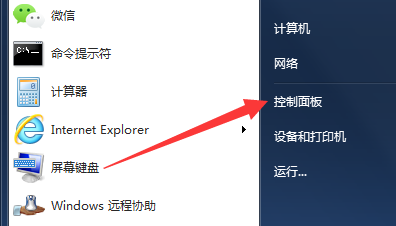
2.根据查看方式,选择大图标;
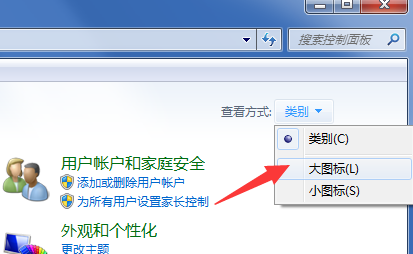
3、在控制面板-所有控制面板项中,找到并单击Realtek High Definition Audio Manager;
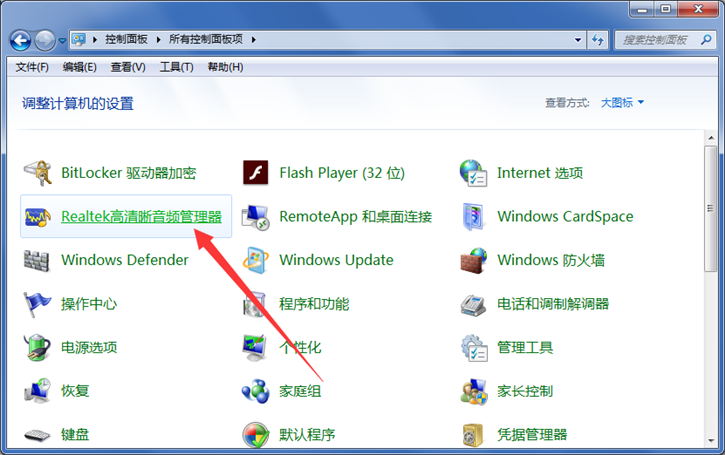
4. 在Realtek High Definition Audio Manager窗口中,单击右侧看起来像文件夹的图标;
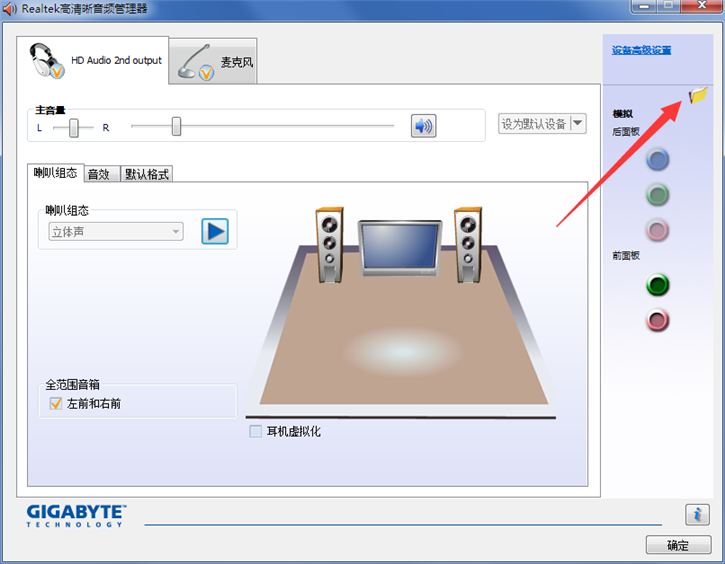
5. 在弹出的插孔设置中,选中“禁用前面板插孔检测”,然后单击“确定”恢复扬声器/耳机声音。
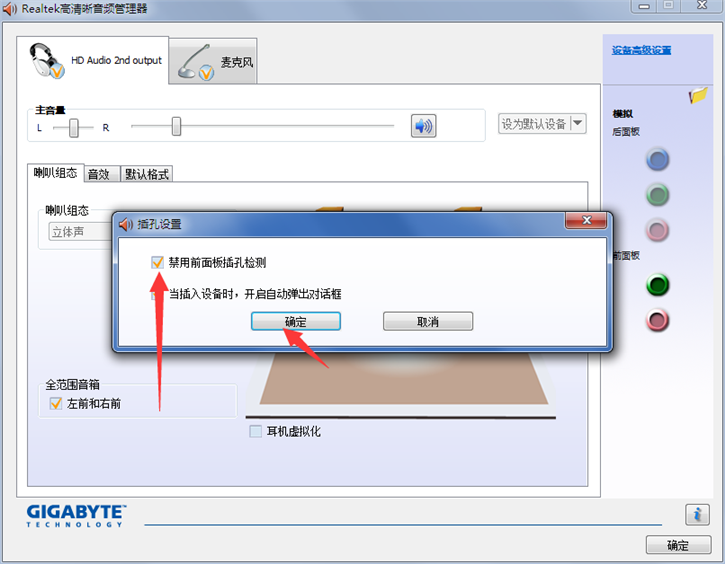
方法二:检查耳机设备是否静音
1.右键单击右下角通知栏中的声音图标,在打开的菜单项中选择播放设备;
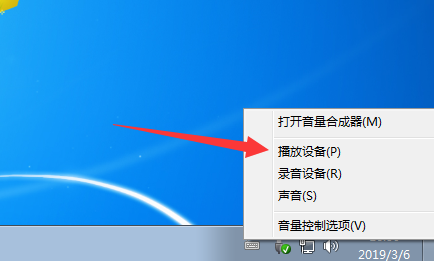
2、在打开的声音窗口中双击耳机,在打开的Realtek HD Audio 2nd 输出属性窗口中选择Level选项卡;
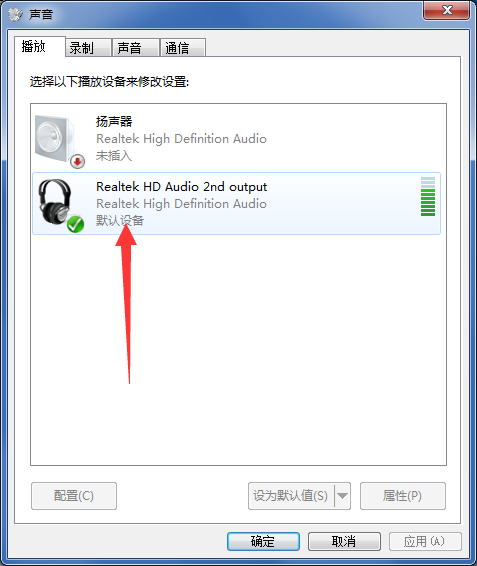
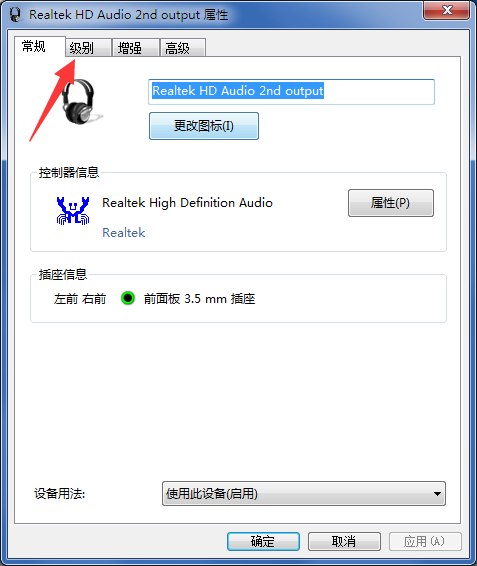
3. 在Realtek HD Audio 2nd 输出属性窗口中,检查声音是否设置为静音状态。如果是静音状态,声音上会显示一个禁用的红色小图标,然后点击声音图标即可恢复耳机声音。
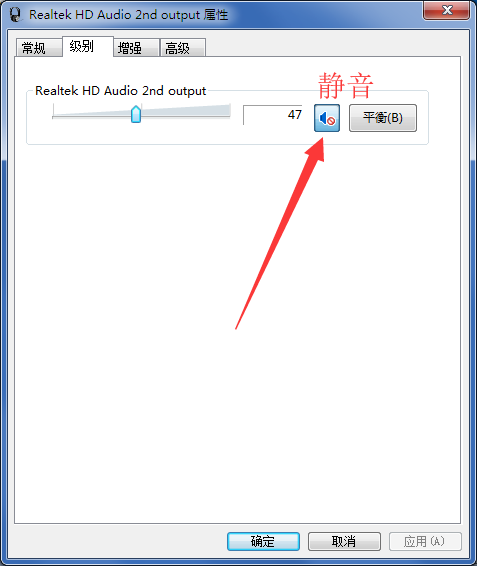
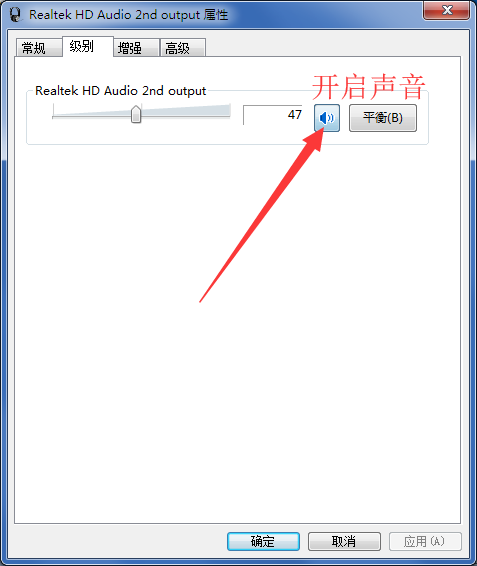
方法三、更新声卡驱动
1、右键单击桌面计算机,在打开的菜单项中选择属性;
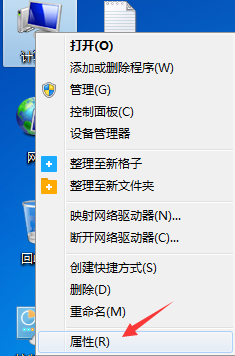
2、控制面板-所有控制面板项-系统,点击左侧的设备管理器;
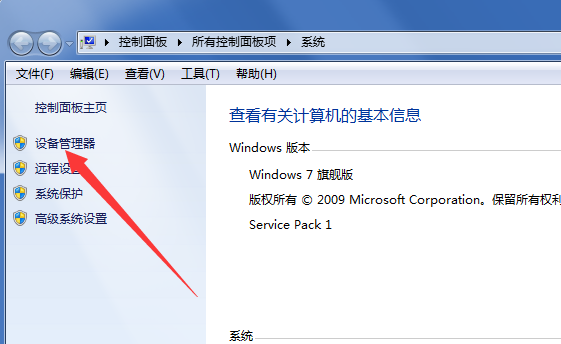
3. 在“设备管理器”窗口中,展开“声音、视频和游戏控制器”,找到声卡驱动程序;
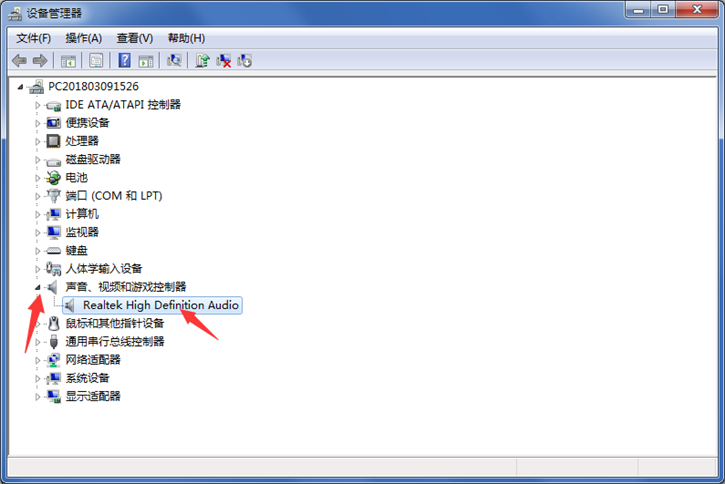
4、然后右键单击声卡驱动程序,在打开的菜单项中选择更新驱动程序软件;
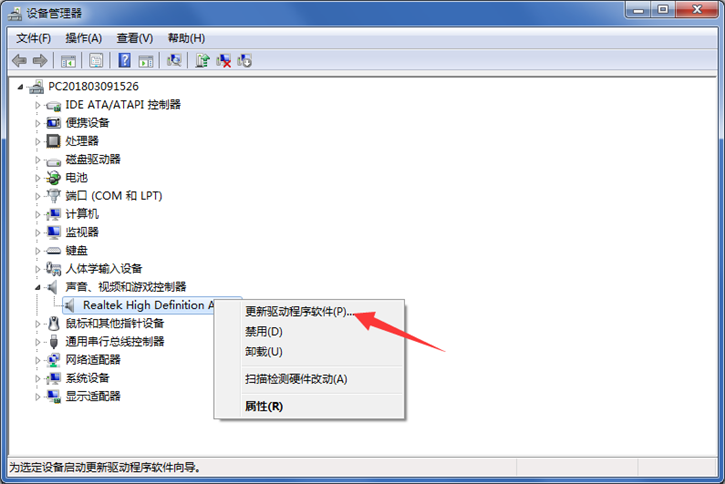
5、点击自动搜索更新的驱动软件,尝试更新声卡驱动。更新完成后即可恢复声音。
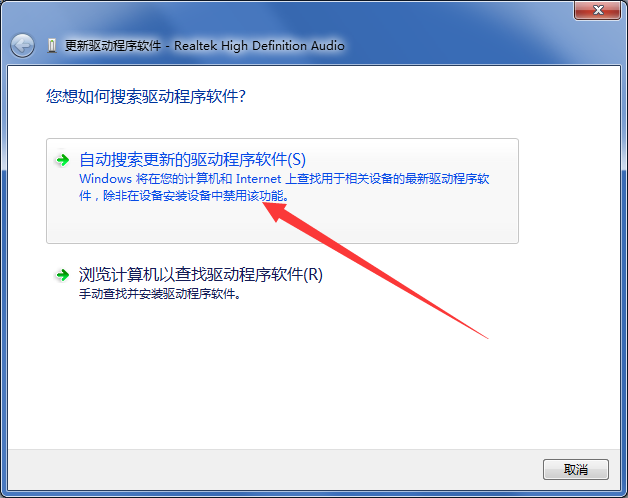
以上就是小编为大家带来的关于重装电脑系统后耳机没有声音的问题如何处理。如果您遇到耳机没有声音的问题,不需要重装系统来解决问题。或许你只需要进行相关的系统设置就可以顺利解决问题。